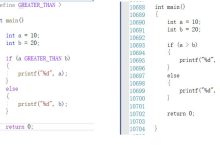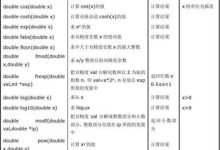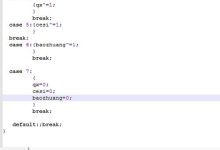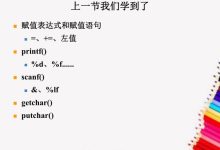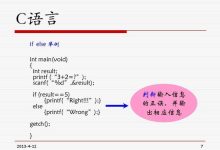随着互联网的不断发展,网络已经成为了人们生活中不可或缺的一部分。然而,我们在使用互联网时常常会遇到网络速度较慢的问题,这不仅会影响我们的心情,还会给工作和生活带来很多不便。因此,如何提升网络速度成为了人们一直关注的问题。
而在这个问题上,AC7265和CDLinux两个工具的出现,对于解决网络速度慢的问题起到了积极的作用。这两个工具可以实现双剑合璧,帮助我们轻松提升网络速度。
一、 AC7265和CDLinux的介绍
1. AC7265
AC7265是一种高速无线网卡,它支持802.11ac和蓝牙4.2技术。它的更高传输速度可达867Mbps,能够帮助用户实现更快的网络传输速度。同时,AC7265还采用了Intel的高级安全技术,保护用户的网络安全。
2. CDLinux
CDLinux是一种类Unix的操作系统,它基于Linux内核,可以直接运行于CD/DVD、USB等介质上。它具有轻量、快速、易用等特点,也是运行网络测试的一种好工具。
二、 双剑合璧,提升网络速度
1. 使用AC7265
AC7265作为高速无线网卡,其更大的作用便是提升网络传输速度。当我们使用AC7265时,可以直接将其插入电脑的USB接口上。在安装好相应的驱动程序后,它就可以自动连接到附近的Wi-Fi网络,充分发挥出其高速传输的能力。
AC7265还支持802.11ac和蓝牙4.2技术,这意味着它可以实现更高的传输速度和更好的连接质量。同时,它采用了高级安全技术,可有效保护网络安全,为用户的网络使用提供更多保障。
2. 使用CDLinux进行网络测试
CDLinux可以帮助我们进行网络测试,发现网络问题,从而提升网络速度。我们可以使用CDLinux从外部检查我们的网络连通性,测量网络延迟和丢包率等。
在使用CDLinux时,我们可以先通过CD或U盘启动系统,进入电脑的BIOS界面进行设置,让CDLinux首先启动。然后,我们可以使用CDLinux中的网络测试工具,对网络进行测试和优化。
通过这种方式,我们可以组合AC7265和CDLinux的优势,实现更快的网络速度和更好的网络连接质量。这对于需要处理大量数据的用户、需要进行网络测试的专业人士以及需要更安全的网络连接的用户来说,都有着非常积极的意义。
三、
综上所述,AC7265和CDLinux的结合可以帮助我们轻松提升网络速度,实现更快的网络传输和更好的网络连接质量。在使用这两个工具的过程中,我们需要注意掌握相关的技术,理解其原理和使用方法,并及时更新驱动程序,以保证网络的稳定性和安全性。同时,我们也需要加强对于网络安全的防范,避免出现网络风险和数据泄露等问题。
相关问题拓展阅读:
- TP-R499GPM-AC如何设置WIFI密码?
TP-R499GPM-AC如何设置WIFI密码?
可以使用万能钥匙进行连接已被分享WIFI。连接成功后可以在应用商城里面搜索WIFI密码查看器,就可以查看WIFI密码了,前提是需要ROOT权限。如果没有被分享会麻烦一点,需要有大量的密码字典。然后通过CDlinux无线系统,进行抓伏竖森取WIFI握手包,进纤橘行跑字典就可以了,能不能成功取决于字典还有只是时缺亩间问题。
TP-R499GPM-AC如何设置WIFI密码?1
/7
首先打开电脑浏览器,在输入框内输入无线路由器的管理IP地址登陆到路由器的管理界面。
/7
点击左侧菜单栏里的【无线设置】选项弹出下拉菜伍竖陵单,进入基本设置选项,通过该选项可以修改无线设备的ssid账号。
/7
比如将系统默认的ssid账号修改为666666,然后点击下方的【保存】按钮,重启路由后即可生效。
/7
接下来不要立即重启路由器,点击左侧菜单栏里的【无线安全设置】选腔戚项,可以选择设置wifi信号的密码。
/7
选择该界面里的【WPA-PSK/WPA2-PSK】加密方式,然后在PSK密码纤做一栏是输入要设置的密码。
/7
无线路由器密码设置完成之后,点击【保存】按钮,此时弹出路由器重启对话窗口,点击【确定】按钮,即可进入重启路由界面。
/7
重启路由器之后,电脑通过无线路由连接的wifi会自动断开,需要重新输入更改过的密码才能正常连接。
小米路由器怎么设置wifi密码?
1.要使用小米路由器设置WiFi密码的话,首先我们需要在手机中安装并打开“小米wifi”App,登陆账号进入里面。
2.登录账号密码进入到页面中以后,接着我们点击底部“工具箱”,并且找到“路由设置”。
3.然后我们在“路由设置”中选中“wifi设置”,根据页面操作,这个时候就可以设置wifi密码。
4.然后我们需要在“wifi设置”页面中,找到“密码”选项,输入新的WiFi密码,这样操作就可以重新设置wifi密码。
5.接着我们选中“硬件与系统”中的“重置管理密码”,这样就可以重新设置后台管理密码。
6.最后的时候,我们输入一致的新密码,点按下方的“确定”选项按钮,就可以应用新的密码了。
小米路由器置的是来自
希捷
/东芝的 3.5寸 1TB(可选6TB)监控级硬盘,实现类似NAS功能。采用SATA3高速接口,通过千兆LAN口读取速度更高可达115MB/s,传输一部2GB电影仅需18秒。监控级硬盘比普通硬盘运行更稳定,平均无故障工作时腔颤间可达搏腔120万小时。
小米路由器采用 PCB阵列天线,它的天线核心由电路板构成,拥有4个天线单元,设计精度高达0.02毫米,这是一般金属天线的40倍。基圆衫PCB阵列天线在双频性能增强方面更为出色,2.4GHz更高增益4dBi,5GHz更是可达6dBi,比一般天线在两个频段都有更好的信号增益。
登录路由器的设置界面。
打开网页浏蔽兄扮览器,在浏览器的地址栏中输入路由器的IP用户名和密码的出厂默认值均为admin),点击确定按钮。
2、登录后点击左侧菜单栏的无线设置——无线安全设置。
3、点击无线安全设置后出现如下图所示。
TP-Link无线路由器怎么设置密码
TP-Link 无线路由器怎么设置密码
在无线安全设置页面,可以选择是否关闭无线安全功能。
a.如果无需开启无线安全功能,请勾选关闭无线安全选项以关闭无线安全功能。
b.如果需要开启无线安全功能,则请选择页面宏灶中三种安全类型中的一种进行无线安全设置。
本页面提供了三种无线安全类型:WEP、WPA/WPA2 以及WPA-PSK/WPA2-PSK。不同的安全类型下,安全设置项不同,下面我们介绍下WPA-PSK/WPA2-PSK的加密方式(推荐采用此种加密方式,安全性也是更好的)。
4、WPA-PSK/WPA2-PSK加密方式的介绍。
认证类型:该项用来选择系统采用的安全模式,即自动、WPA-PSK、WPA2-PSK。(这里我们默认自动就可以尘隐了)。
加密算法:这里是加密算法,如太了解的默认AES就可以了。
PSK密码:这里设置的是你无线路由器的密码(不少于8位的密码)。
在一台连接上路由器的电脑上打开浏览器,并在地址栏输入:192.168.1.1的路由器IP地址。
默认账号密码均为“admin”。
03
点击系统工具菜单里的修改登录密码(原密码为初始密码:admin),如图:
04
设置完隐启后点击确认,就改好了,下次再登录使用新密码就好了。
现在我们来看一下如何设置路由器的WiFi密码。
首先我们还是要进入路由器主页,然后点击无线设置里的无线安全设置。
安全认证选项选择WPA-PSK/WPA2-PSK,PSK密码就是氏携让你登录WiFi的密码了歼局。
设置完成后点击确认就ok了,好好享受你的WiFi吧。
关于ac7265 cdlinux的介绍到此就结束了,不知道你从中找到你需要的信息了吗 ?如果你还想了解更多这方面的信息,记得收藏关注本站。

 国外主机测评 - 国外VPS,国外服务器,国外云服务器,测评及优惠码
国外主机测评 - 国外VPS,国外服务器,国外云服务器,测评及优惠码